まずは開業届と青色申告承認申請書を出すぜ!!
前回マスター・オブ・タックスになるという意気込みをした私↓
近年政府もe-TAXをやたらアピールしてくるし、さぞ便利なのだろう・・出来ればスマホでパパッと開業届出したい!!と思っていたのだが、freee開業等の電子申告アプリを利用しないと無理との事で(いずれ確定申告用アプリは必要かもしれないけどまだ決まっていないので)パソコンをしぶしぶ用意した。そしてイライラしてとんでもない結末に行き着くことになる・・
最後にスマホで出来る方法をまとめたよ!急ぎの人はそこ見てね!

開業届はスマホで出せなかった!PC版のソフトをダウンロードする必要がある
開業届をe-TAXで電子申請する場合必要なもの
だそうで、マイナカードは写真付き証明書になるので作っておいて良いと思われる。私もマイナカードは持っていたので後はPCなんだけど家族用のでやってみることにした。
1、e-TAX利用を始める
利用者識別番号を取得する!これはあくまで事前準備です!開業届ではない。とにかくこれからスマホやパソコンで確定申告するなら利用者識別番号取るべし。
※注意点
- マイナ(利用者証明用電子証明書)の暗証番号、数字●●●●を調べておく
- 屋号・職業を決めておく
- 署名用電子証明書の暗証番号(英数字6文字以上16文字以下)確認しておく
- マイナポータルのアプリをスマホにあるかチェック
- 電子証明書=マイナンバー(と思っておく)
スマホとマイナカードを用意して、マイナポータルというアプリをスマホに入れる(マイナカードを作ってある人は入っているはず)e-TAXというアプリはないのでややこしいけどブックマークやお気に入りに入れておくとよさそう。
スマホとマイナカードでもできるし大きい画面でやりたければパソコンで入力を進めても良い。その時に屋号と職業を書く欄があるので戸惑うが、これはまだ開業届ではないです!!!屋号と職業を決めてからにしないと焦るので注意!e-TAXサイトとマイナポータルを駆使して最終的に利用者識別番号が得られる。スクショやメモで大事に保存しておく。
(2、パソコンにe-TAXソフトをインストールする)
さて、e-TAXの各ソフトコーナーに行きソフトをインストール・・ん?
WEB版とSP版・・どうやらWEB版とはパソコン用でSP版がスマホ用という事らしいが、、
PC版とスマホ版でよくない?SPって言う?
もしくはPC版とSP版なら対比になってSP版の意味もギリ分かるかもしれない・・(え、政府こういうの誰でも分かるようにしてくれよ・・ニ〇テンドーに発注してくれ!どこが作ってるの?マジで)
まあ気持ちを抑えつつ進んで行こうとして、事前セットアップのマニュアルに書いてあるサイトを見てみ・・全然みれない!1つのサイトしか見れない!
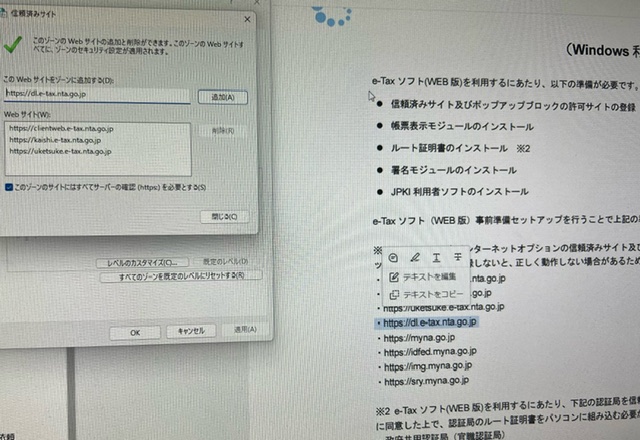
しかたないのでこうやってコピペでやって・・さて、、
見れない!!!むりぃーーーーーー!!!ギブ!!!(ニ○テンドーならきっと・・!←何でも分かりやすくしてくれると思っている人←PC苦手なだけ)
3、開業届を作成
気を取り直して先に開業届書いてみよう!パソコンやめよ!スマホでぱぱっとが目標だったんだからね。
このサイトからpdfをダウンロードして書き方を調べながら書き込もうとしたら・・スマホだとできない??

じゃプリントして書きますか・・。そんな時に便利なのがネットワークプリント!だって家にプリンターある?インクはすーぐ枯れるし綺麗にプリントできないし場所邪魔だしでやってらんないよ!という事でネップリ登録したら超便利!!スマホで登録しておけば画像とか文書をお近くのコンビニのコピー機できれいにプリントできちゃう。セブンイレブンのもあるけど、私はファミマ&ローソンのやつを使っている。どっちも登録しておいてもいいかも。もちろん登録は無料!!
一枚だけシールとかポストカード作りたいとかもできるからね~!アプリで管理できるから楽ちん!(これ作ってる人がe-TAX作ってくれないかな?)
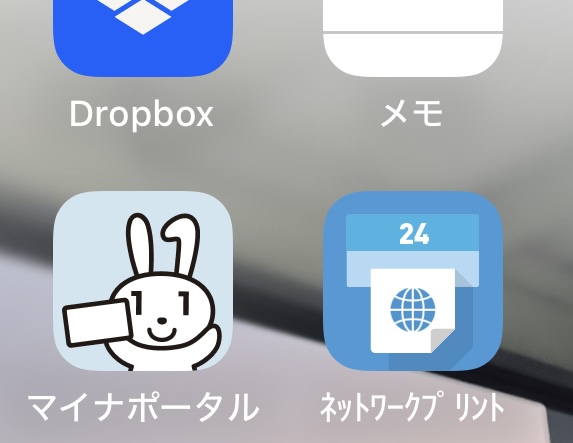
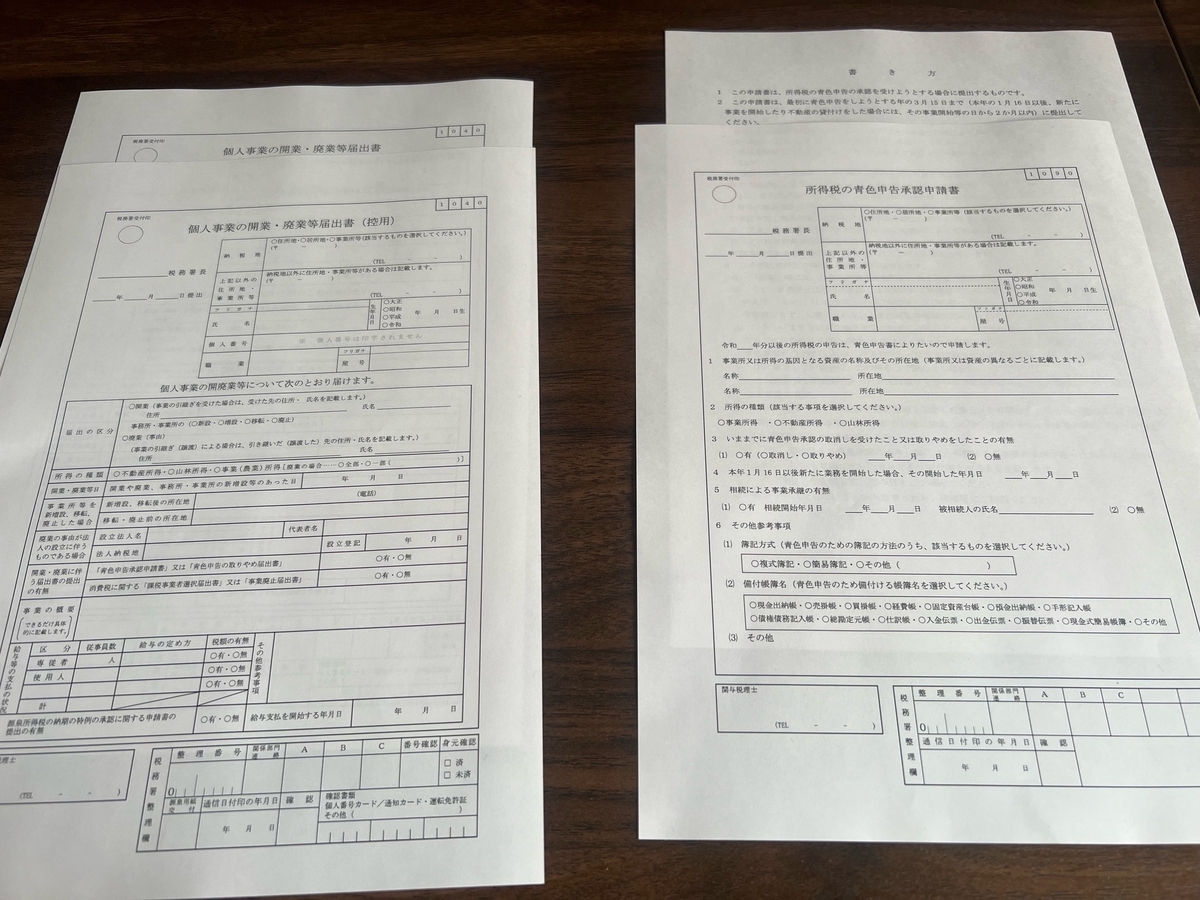
青色申告承認申請書はスマホアプリからでも出せるみたいだったけど、もはや面倒なのでどっちもプリントしてきた。白黒A4は一枚20円でした!計80円!謎のトラップとして開業届は2枚(提出用と控え用)なんだけど青色の方は2枚(提出用と説明)なので控えがない!窓口に行く人はその時に言うと控えの紙貰えます。(写真撮るとかはダメなんだってさ)
開業届はこんな感じに書いたよ。

青色申告承認申請書はこんな感じに↓
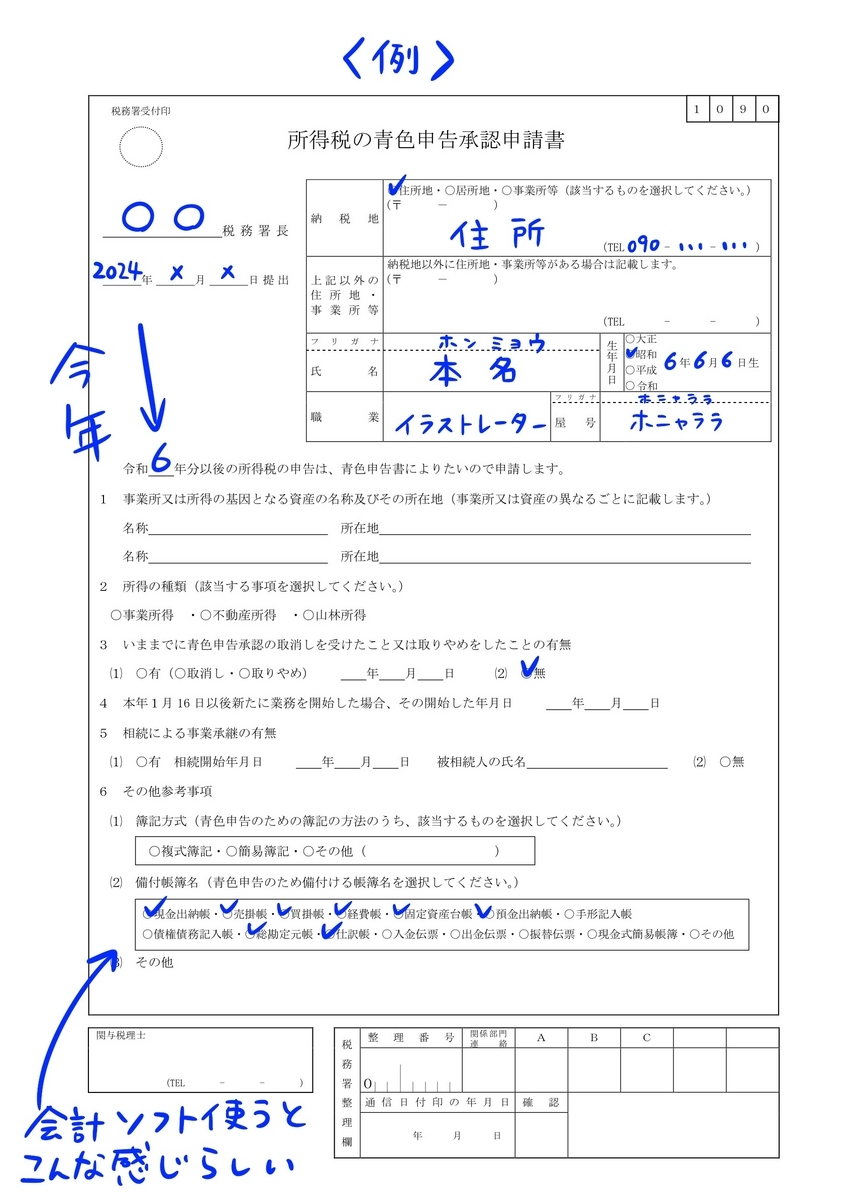
YouTubeとかネットで調べて適当に書き込んだ。
最終確認で税務署に電話してみた
スマホで楽々!というのを目標にしていたのでPC版をさっさと諦めて、浦和税務署(皆さんは自分の地域をお確かめ下さい)に最終確認で電話してみた。
割とすぐに電話は通じて・・
私「開業届についてお聞きしたいのですが、スマホからは出せないのですよね?」
税「あ、少々お待ちください」
ーーー♪ 私(あれ・・税務署の人分かってないじゃん?)
税「あ、出せませんね。」
税「あ、少々お待ちください」
ーーー♪ 私(普通の市外局番の方で電話しちゃったけど0570の方は無料だった?)
税「お待たせしました、出せませんね」
私「え?(出せると思ってたんだけど)じゃpdfプリントして書き込んで持っていけばいいんですよね?印鑑はいらないんですよね?」
税「え~~みたところ印鑑を押す場所ないのでいらないです。pdfは入力できるので入力して頂いてプリントして持ってきて頂ければ・・」
私「・・あ(書類に入力はスマホからはできなかったけど)分かりました!ありがとうございます!」
~fin~
分かってない!!!税務署の人まだe-TAX苦手です!!!
とても感じが良い女性だったんだけどバカリズムの脚本か!ってくらい要領は得ませんでした。面白かったからいいけど(いいんだ)
ちなみに途中で思った0570(ナビダイヤル)も全然有料だったので市外局番の方でも電話はどちらでもいいと思う。
いざ税務署へ
経験は力なり!仕方ないのでバス電車を乗り継ぎ片道500円かけて浦和税務署へ!ほほぅこれが噂のさいたまのルーブルこと浦和税務署か・・

交通費往復約1000円かけてきて良かったよ。愛着湧きそうだよ浦和税務署。確定申告は別会場だったので開業届を出すのは10分と待たずに案内されました。

青色申告承認申請書の控えに関してはその場で控え欲しいというともう一枚控え用の紙をくれてその場で同じ事を書き込んでそれを貰えます。とにかくスピーディに進んじゃうので分からない事とかは付箋でも貼っておいて質問しよう!
まとめ
開業届はアナログ提出が楽!スマホとマイナカードしか持ってないあなたはこのパターンでOK!!
<パターン1>
1.HPからpdfをダウンロードしてネップリでコピーしてボールペンで書く!
2.税務署に出しに行くもしくは郵送。
※ネップリ+郵送が一番安そう・・(控えをもらえるようにした方がいい)
<パターン2>
1.税務署に行って紙をもらって書き込んで提出。
※交通費かかるけどネップリ代浮く、その場で書けるように書くことはメモして行こう!
↑よく考えるとマイナカードもいらんよね?ここまでは?けど・・
1、e-TAX利用を始めるはしておいて損はない。税務署で青色申告承認申請書を出し忘れた人はスマホのe-TAXから出せるはず!できないっていわれたけどさ〜
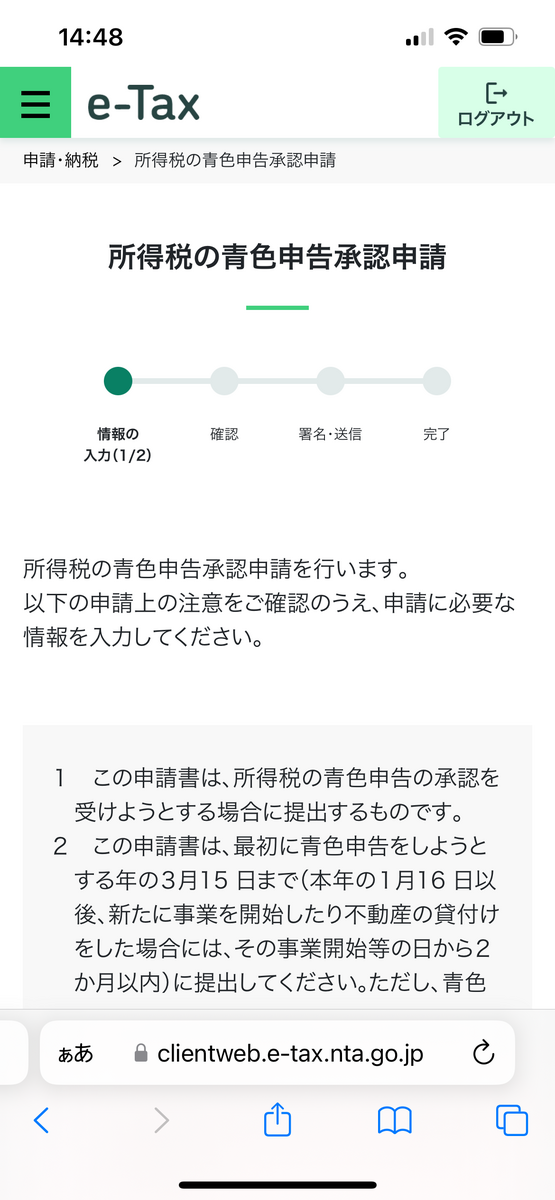
(どうして開業届だけはスマホで出せる用にしないんだ!?なんだんだ!!)
ともかくマスターオブタックスへの道は始まった!!
マスター!!マスター!!マスターオブタックス!!I'm pulling your strings!!
つづく(はず)